Code::Blocks使用教程
2017-09-26 00:00
337 查看
如果在Windows上,不想要使用庞大老旧的VC6.0,也不想要开个虚拟机跑个Linux。
Code::Blocks是你的不二选择,整个软件只有几十M大小,便于U盘携带。
1、下载:http://www.codeblocks.org/downloads/26 ,选择带有 mingw-setup 的版本,这个版本自带mingw - gcc编译器,而无需再安装编译器。
2、软件安装完成,打开软件,新建工程。
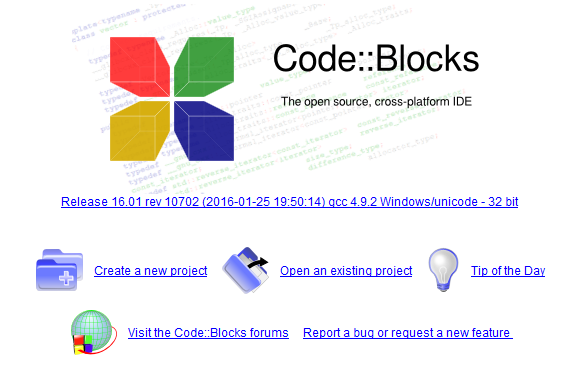
刚打开,便会出现此界面,在这里可以选 "创建一个新的工程" 和 "打开一个已有的工程",这里我们选择创建新工程。
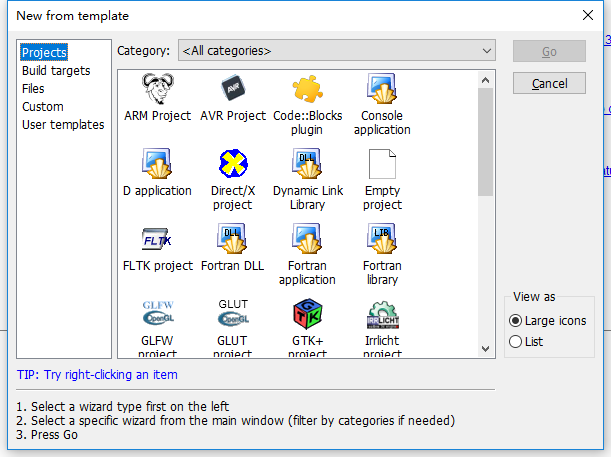
这里选择,Console application。程序输出会以命令行窗口的形式弹出。
选择语言 C。
填写 Project title,选择工程保存路径。例如我填的Project title 为 Test,在我的U盘中新建一个文件夹 CodeBlock。
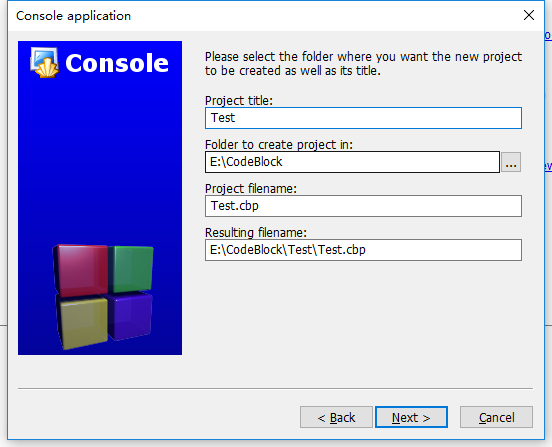
Next, Compiler表示编译器,此处默认,Finsh 完成创建。
3、编辑文件
创建这个工程的时候,会默认创建main.c,其中写了Hello World输出程序。点开Projects,点开Sources,双击main.c,会在旁边的编辑器中打开。如果要写新程序,可以就在这个的基础上改。
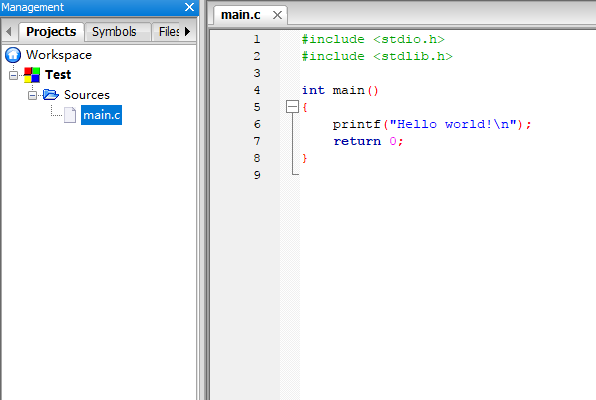
4、编译运行
当编辑好之后,首先点击上方build按钮,在点击绿色的run按钮,build首先会编译工程,产生可执行程序,run便运行程序。或者直接点击后面的 build and run按钮,直接一步编译运行。
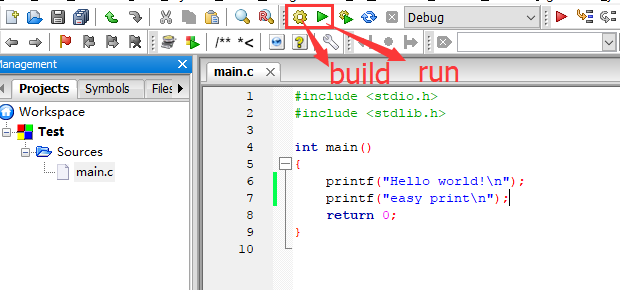
弹出运行框,输出程序结果。
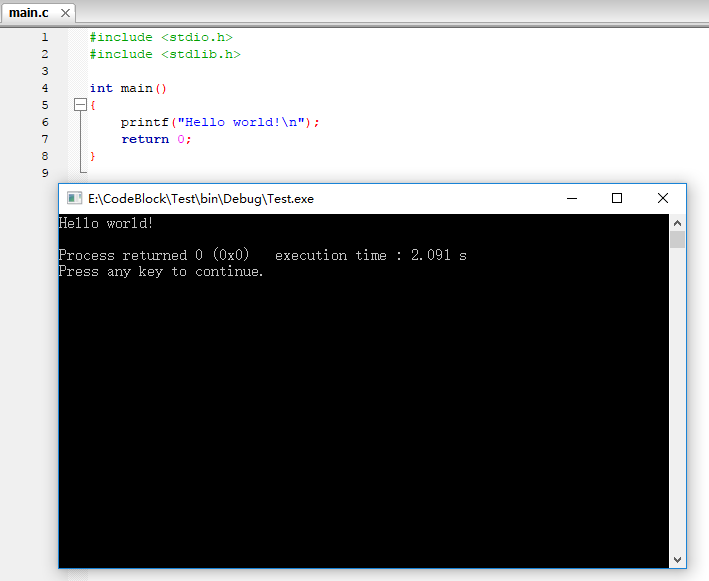
结束运行,便能继续修改程序,重新运行。
5、工程恢复
当关闭工程之后,再打开程序,选择 "Open an existing project",打开一个已存在的工程,会出现一个目录选择器,选择之前我们保存的哪个目录,找到 Test.CBP,打开,便恢复了之前的工作环境。
Code::Blocks是你的不二选择,整个软件只有几十M大小,便于U盘携带。
1、下载:http://www.codeblocks.org/downloads/26 ,选择带有 mingw-setup 的版本,这个版本自带mingw - gcc编译器,而无需再安装编译器。
2、软件安装完成,打开软件,新建工程。
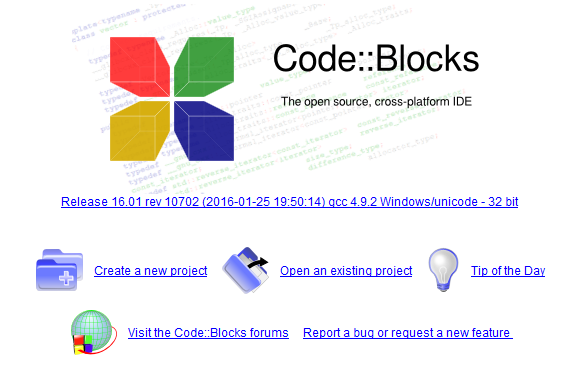
刚打开,便会出现此界面,在这里可以选 "创建一个新的工程" 和 "打开一个已有的工程",这里我们选择创建新工程。
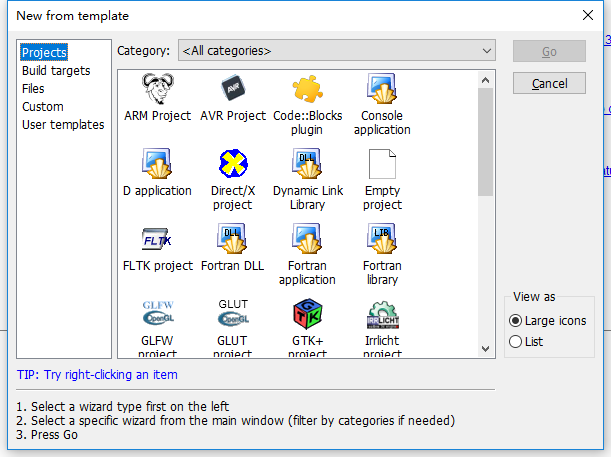
这里选择,Console application。程序输出会以命令行窗口的形式弹出。
选择语言 C。
填写 Project title,选择工程保存路径。例如我填的Project title 为 Test,在我的U盘中新建一个文件夹 CodeBlock。
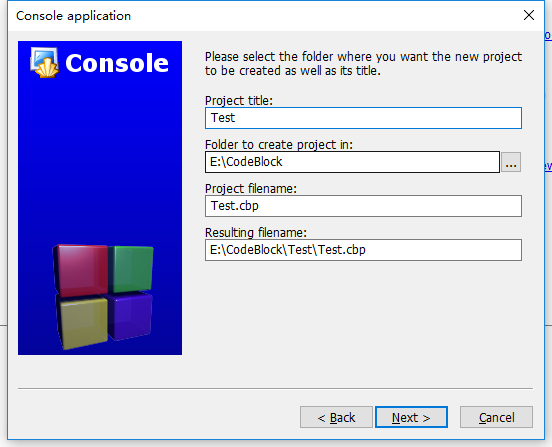
Next, Compiler表示编译器,此处默认,Finsh 完成创建。
3、编辑文件
创建这个工程的时候,会默认创建main.c,其中写了Hello World输出程序。点开Projects,点开Sources,双击main.c,会在旁边的编辑器中打开。如果要写新程序,可以就在这个的基础上改。
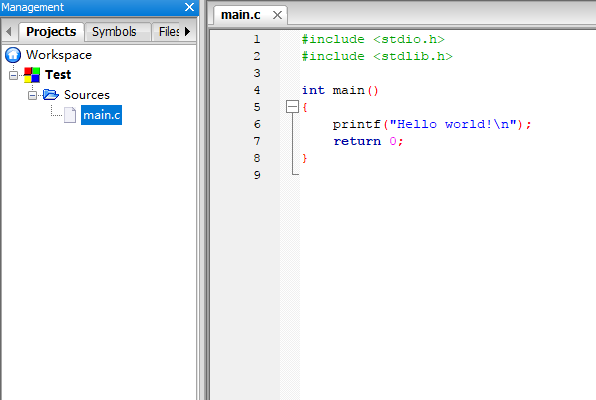
4、编译运行
当编辑好之后,首先点击上方build按钮,在点击绿色的run按钮,build首先会编译工程,产生可执行程序,run便运行程序。或者直接点击后面的 build and run按钮,直接一步编译运行。
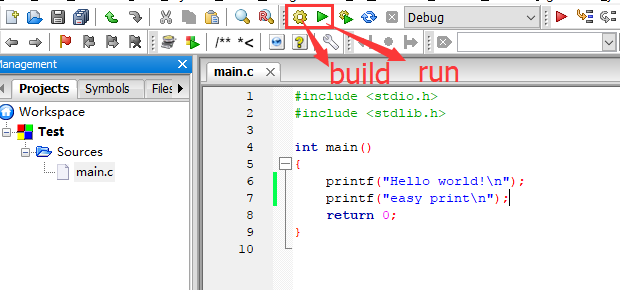
弹出运行框,输出程序结果。
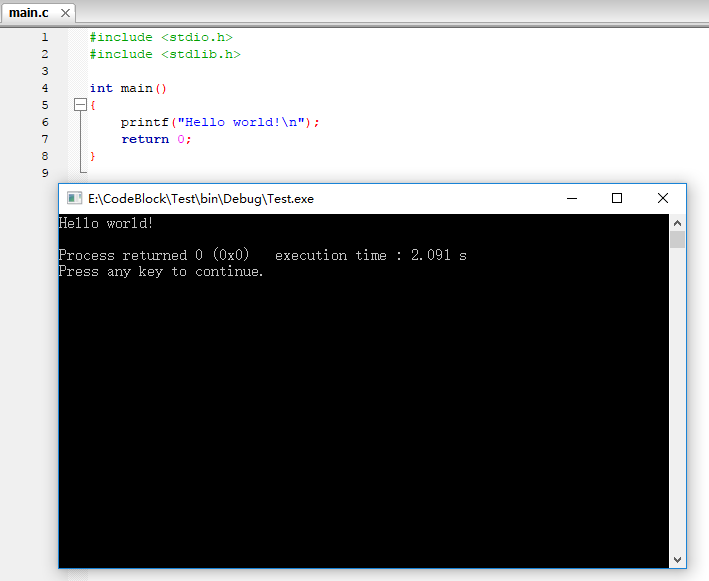
结束运行,便能继续修改程序,重新运行。
5、工程恢复
当关闭工程之后,再打开程序,选择 "Open an existing project",打开一个已存在的工程,会出现一个目录选择器,选择之前我们保存的哪个目录,找到 Test.CBP,打开,便恢复了之前的工作环境。
相关文章推荐
- codeblocks 12.11安装使用初级使用教程
- CodeBlocks使用教程及相关api查找工具zeal
- codeblocks使用教程
- Ubuntu+CodeBlocks里面设置使用的终端
- 关于一些Code::Blocks的使用技巧
- 关于Codeblocks+wxWidgets的使用问题
- 使用code::blocks进行VC, Linux混合开发
- ubuntu下使用code::blocks编译运行一个简单的gtk+2.0项目
- 【转】CodeBlocks中文版使用手册
- Windows下使用codeblocks+wxWidgets开发的配置方法
- Ubuntu下Codeblocks+wxWidgets编程,学生公寓管理系统,基于窗体(使用wxFormbuilder拉取控件)。C++,sqlite3
- Code::Blocks使用与调试一条龙
- .NET Core快速入门教程 5、使用VS Code进行C#代码调试的技巧
- CodeBlocks使用静态链接库
- 在Code::Blocks上使用wxWidgets-2.8.0 (二)——开发篇
- Code::Blocks手册 使用篇
- 教你使用E-Code破解E语言crackme视频教程
- [转]在Windows下使用MingGW[GCC+OpenMP]和CodeBlocks开发多核应用基本环境配置
- 【转】CodeBlocks中文版使用手册
- code::Blocks使用时的乱码问题
